使用“照片滤镜”命令 (Photoshop)
“照片滤镜”命令模仿以下方法:在相机镜头前面加彩色滤镜,以便调整通过镜头传输的光的色彩平衡和色温;使胶片曝光。“照片滤镜”命令还允许您选择预设的颜色,以便向图像应用色相调整。如果您希望应用自定颜色调整,则“照片滤镜”命令允许您使用 Adobe 拾色器来指定颜色。
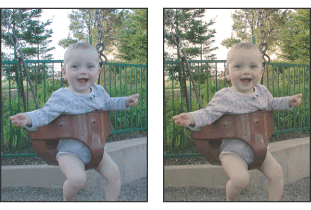
原图像以及应用了 60% 浓度的暖调滤镜 (81)
使用“照片滤镜”命令更改色彩平衡:
- 执行下列操作之一:
- 选取“图像”>“调整”>“照片滤镜”。
- 选取“图层”>“新调整图层”>“照片滤镜”。在“新建图层”对话框中点按“好”。
- 要选取滤镜颜色,请在“照片滤镜”对话框中执行下列操作之一:
- 选择“滤镜”选项并从“滤镜”菜单中选取下列预设之一:
- 选择“颜色”选项,点按该色块,并使用 Adobe 拾色器为自定颜色滤镜指定颜色。可通过点按“新建色板”按钮
 将自定颜色存储在“色板”调板中,供将来使用。
将自定颜色存储在“色板”调板中,供将来使用。 - 要调整应用于图像的颜色数量,请使用“浓度”滑块或者在“浓度”复选框中输入百分比。“浓度”越大,应用的颜色调整越大。
- 点按“好”。
暖调滤镜 (85) 和冷调滤镜 (80)
这些滤镜是用来调整图像中白平衡的颜色转换滤镜。如果图像是使用色温较低的光(微黄色)拍摄的,则冷调滤镜 (80) 使图像的颜色更蓝,以便补偿色温较低的环境光。相反,如果照片是用色温较高的光(微蓝色)拍摄的,则暖调滤镜 (85) 会使图像的颜色更暖,以便补偿色温较高的环境光。
暖调滤镜 (81) 和冷调滤镜 (82)
这些滤镜是光平衡滤镜,它们适用于对图像的颜色品质进行较小的调整。暖调滤镜 (81) 使图像变暖(变黄),冷调滤镜 (82) 使图像变冷(变蓝)。
个别颜色
根据所选颜色预设给图像应用色相调整。所选颜色取决于如何使用“照片滤镜”命令。如果您的照片有色痕,则可以选取补色来中和色痕,还可以针对特殊颜色效果或增强应用颜色。例如,“水下”颜色模拟在水下拍摄时产生的稍带绿色的蓝色色痕。
一定要选中“预览”,以便浏览使用颜色滤镜的结果。
如果您不希望通过添加颜色滤镜来使图像变暗,请确保选中了“保留亮度”选项。